-
-
-
{{item.Color.Name}}
- {{item.Name}}

Hướng dẫn mở khóa chuột bị đơ trên laptop
Khi chuột không di chuyển, bạn khó biết “thủ phạm” là do ứng dụng, bàn di chuột (touchpad), hay máy tính bị treo. Hiện tượng này có thể biểu hiện theo những cách sau:
+ Màn hình máy tính bị treo, con trỏ biến mất hoặc không di chuyển.
+ Con trỏ chuột vẫn đứng yên ngay cả khi bạn vuốt bàn di chuột hoặc di chuyển chuột ngoài.
+ Bạn nhấp chuột vào các nút hoặc đường link, nhưng không có chuyện gì xảy ra.
Trong bài viết này, Bookbuy sẽ hướng dẫn cách mở khóa chuột bị đơ trên laptop.
Bạn có thể nghĩ rằng con trỏ không di chuyển là do chuột hoặc bàn di chuột. Tuy nhiên, đó chỉ là một khả năng, và không phải lúc nào cũng đúng.
Những nguyên nhân khác bao gồm máy tính bị sập một phần, ứng dụng ngốn hết tài nguyên CPU, driver bị lỗi, hoặc ứng dụng bị treo.
Các bước khắc phục sự cố dưới đây sẽ giúp bạn xác định vấn đề. Và mở khóa chuột bị đơ trên laptop.

Áp dụng cho Windows 10, Windows 8, Windows 7, và Windows Vista. Bao gồm cả phiên bản 32 bit lẫn 64 bit.
Đối với sự cố như thế này, cách khắc phục thường là khởi động lại máy tính. Tuy nhiên, việc này không hề dễ dàng khi máy tính không phản hồi. Thử tắt máy tính bị treo bằng nhiều cách khác nhau, kể cả khởi động cứng (hard start).
Nếu chuột lại bị đơ sau khi khởi động lại, vấn đề có thể nằm ở ứng dụng hoặc driver. Khởi động máy tính ở chế độ Safe Mode. Sau đó, gỡ cài đặt ứng dụng mới cài đặt gần đây. Khởi động lại máy tính sau khi hoàn tất.
Nếu máy tính vẫn bị treo, bạn cần cập nhật driver chuột ở chế độ Safe Mode. Nếu tính năng tự động dò tìm driver không hoạt động, bạn cần download driver từ website của nhà sản xuất chuột. Nếu bàn di chuột (trackpad) không hoạt động, bạn nên download driver từ website của nhà sản xuất máy tính. Khởi động lại máy tính sau khi cập nhật xong driver.
Nếu con trỏ vẫn không phản hồi khi bạn di chuyển chuột, “thủ phạm” có thể là phần cứng. Nếu bạn đang sử dụng chuột ngoài đi kèm với laptop, hãy làm theo các bước khắc phục sự cố chuột không hoạt động. Khắc phục sự cố con lăn chuột nếu chỉ có bộ phận này gặp vấn đề.
Nhiều laptop như HP Notebook có tính năng chạm 2 lần bật/tắt bàn di chuột. Tính năng này thường được kích hoạt theo mặc định. Vì vậy, vô tình chạm 2 lần sẽ vô hiệu hóa bàn di chuột. Chạm 2 lần một lần nữa để kích hoạt lại nó.

Bạn cần khắc phục sự cố bàn di chuột trên laptop nếu nó không hoạt động. Và đừng quên việc vệ sinh laptop thường sẽ giúp khắc phục sự cố bàn di chuột bị kẹt do bụi bẩn.
Người dùng đôi khi vô tình vô hiệu hóa bàn di chuột trên laptop. Và hành động này sẽ khiến chuột bị đơ. Ngoài ra, bạn cũng có thể vô tình vô hiệu hóa bàn phím. Nếu laptop và bàn di chuột dùng chung driver, bàn di chuột cũng sẽ ngừng hoạt động. Mỗi laptop đều có phím tắt vô hiệu hóa bàn di chuột. Một số bàn phím có phím chức năng bật/tắt bàn di chuột. Muốn biết phím tắt nào để né, bạn tìm hiểu qua trang web của nhà sản xuất.
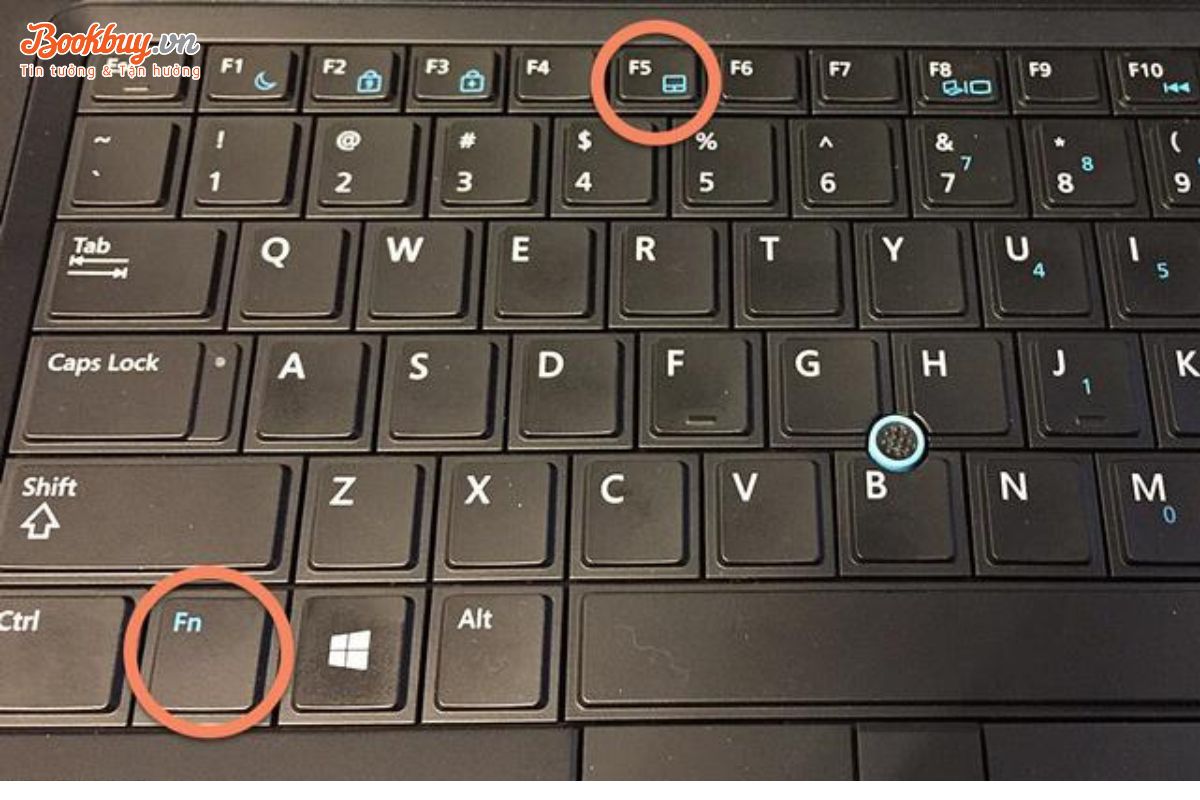
Bạn có thể truy cập bằng cách mở Device Manager, rồi tìm mục Mice and other pointing devices. Tìm dấu chấm than – dấu hiệu cho thấy driver chuột bị vô hiệu hóa. Hơn nữa, Device Manager cũng là nơi cho bạn vô hiệu hóa phần cứng như chuột và bàn di chuột.
Nguồn: lifewire
Tham khảo một số sản phẩm chuột ONIKUMA tại Store Phan Thị
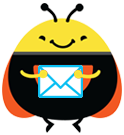
Đăng ký nhận bản tin
Đừng bỏ lỡ những tin nhắn ưu đãi độc quyền dành riêng cho bạn